De fleste av oss bruker våre Android-enheter til å lytte til musikk på farten. Mens noen foretrekker å ha en offline samling av musikk, foretrekker noen å streame musikk, og det er noen som elsker å spille musikk på YouTube. Hvis du er noen som har en musikkspilleliste på YouTube, vet du at du ikke kan streame musikken i bakgrunnen med skjermen av, med mindre du har YouTube Red-abonnementet, som er begrenset til noen få land. Men hva om jeg fortalte deg at det var en måte å lytte til YouTube-videoer med skjermen din slukket? Så uten videre er det her hvordan du kan spille YouTube-videoer med skjermen av:
Spill av YouTube-videoer med skjerm av ved hjelp av tredjepartsapps
Hvis du er en av de brukerne som regelmessig bruker YouTube til å streame musikk, men er lei av å ha skjermen din hele tiden, så er denne appen for deg. Takket være XDA Developer Cygery, har vi nå en app som heter Screen Backlight Off. Med hjelp av denne appen kan du slå av skjermen samtidig som du enkelt lytter til musikk etter eget valg. Les videre, som vi forteller deg hvordan du skal lytte til YouTube-videoer med skjerm av på Android:
Merk: Følgende metode krever root-tilgang.
- For å starte opp ting, må du la enheten din installere tredjepartsapper. For å gjøre det, gå ganske enkelt til Android-innstillingene dine og gå over til alternativet "Sikkerhet" . Når du er der, må du kontrollere at alternativet "Ukjente kilder" er merket.
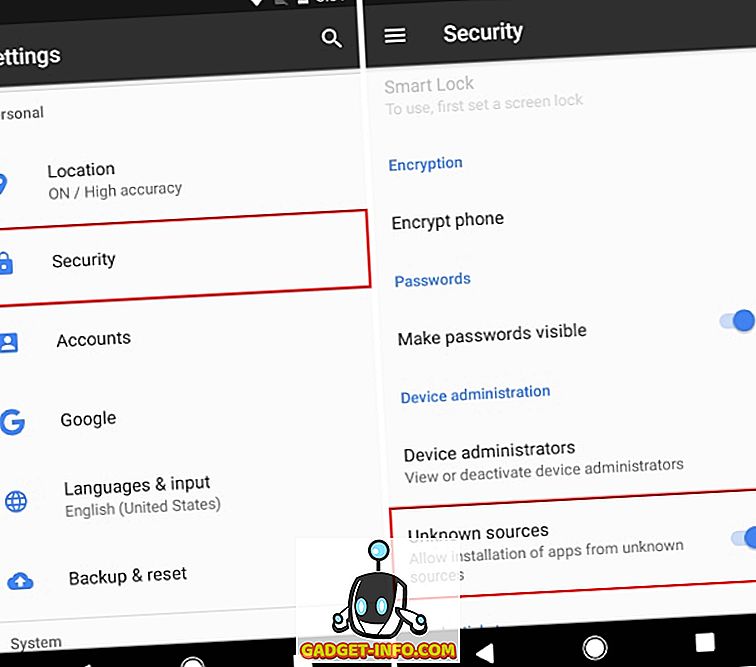
- Deretter må du installere skjermbacklight OFF-appen via sin APK-fil som du finner her. Last ned filen til enheten din og installer den som en vanlig APK.
- Det neste trinnet er å åpne appen og gi den root-tilgang. I tillegg, hvis du bruker den på en enhet som har Android versjon 6.0+, vil du også bli pålagt å gi det overleggstillatelser.
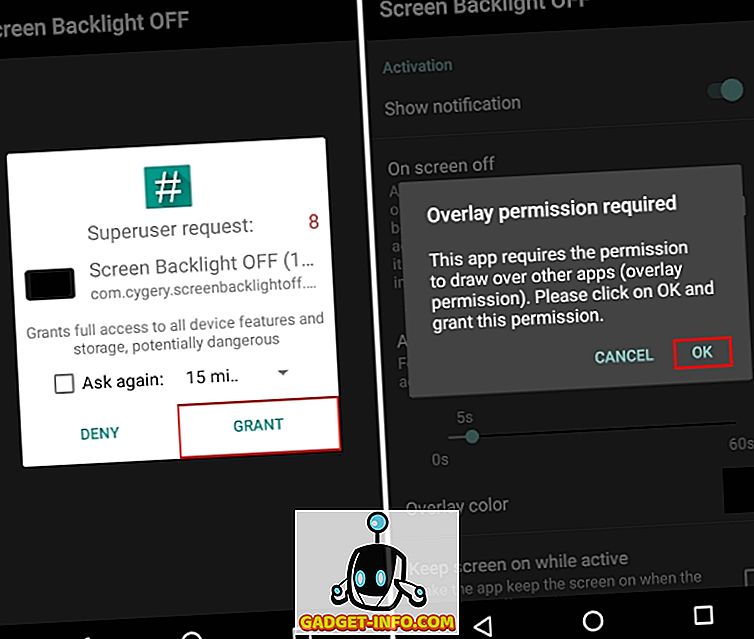
- Det er det. Appen din er nå installert. Du bør nå få varsel i varslingspanelet, som ser ut som det nedenfor. Denne vedvarende varslingen fungerer som en veksle for å slå av skjermen når du trenger det. Du kan konfigurere appen til å passe i henhold til din stil, så vel som å endre aktiveringsforsinkelsen etc.
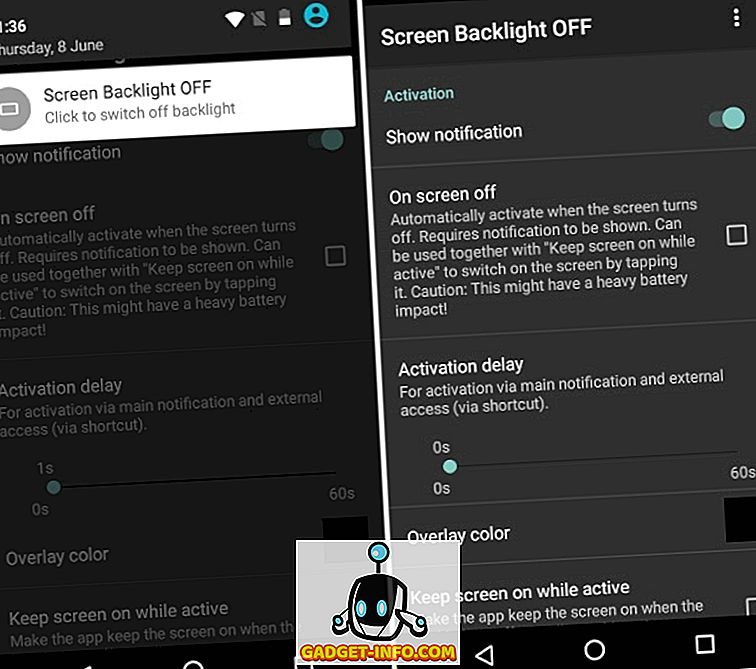
Slik bruker du bakgrunnsbelysning av skjermen
- Åpne YouTube- appen og spill hvilken musikkvideo du vil høre på. Sveip ned fra varselpanelet for å avsløre skjermens bakgrunnsbelysning, og velg bare på vekselen.
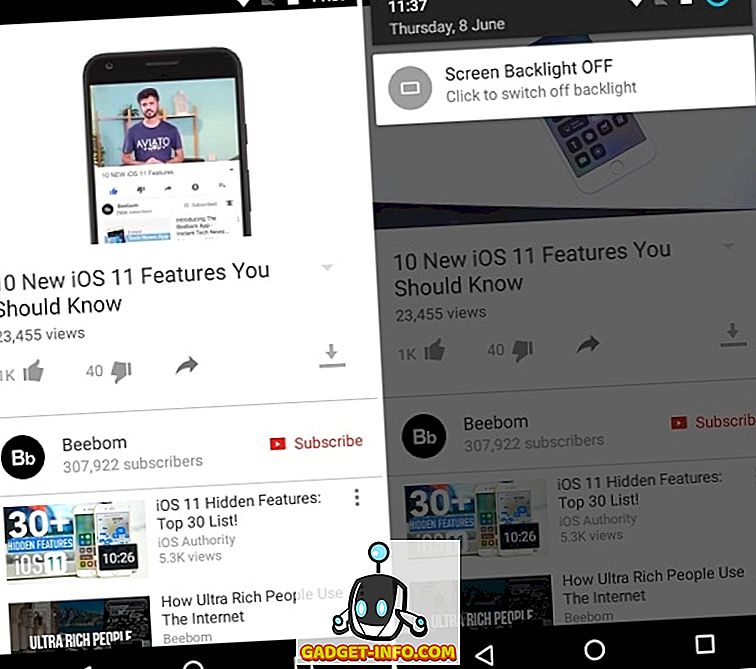
- Det er det. Det tar et øyeblikk til skjermen fullfører slår av bakgrunnslyset . For øyeblikket får du se hele skjermen av, men navigasjonslinjen viser fortsatt, som vist på bildet nedenfor. Ikke bekymre deg, det er helt normal oppførsel. Bare vent på et sekund eller to, og skjermen vil være helt av.
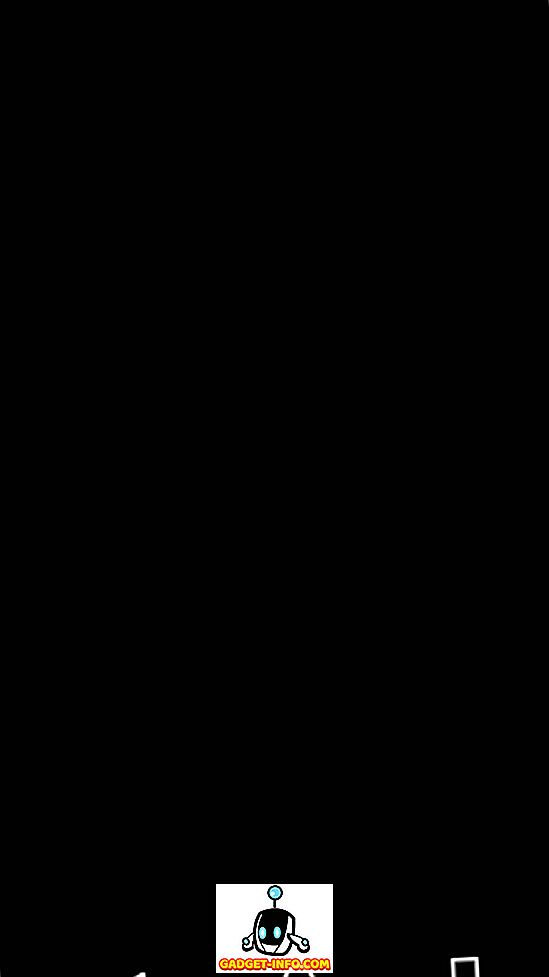
Du kan bruke samme fremgangsmåte for å lytte til lydene fra de lokalt lagrede videoene på enheten og enhver annen mediespiller. Videre vil det også fungere på et hvilket som helst video streaming nettsted som YouTube. For å våkne skjermen, trykk bare på skjermen.
Alternativer For Non-Root Users
Selv om den nevnte appen fungerer bra, krever det root-tilgang, som du kanskje ikke har. Alternativt kan du bruke Blackr (gratis, med kjøp i app), en enkel app som lar deg simulere en låseskjerm over din nåværende skjerm . Dette fungerer som en sekundær skjermlås for enheten din, og er faktisk et overlegg. Selv om det er praktisk for ikke-roten brukere, vurderer det faktum at det legger til et overlegg på skjermen, blir batteriforbruket ytterligere økt. På den annen side har Screen Backlight OFF, ved hjelp av root access, som mål å slå av bakgrunnsbelysningen selv, som igjen gir en god opplevelse mens sparer litt juice også.
Spill av YouTube-videoer mens skjermen er slått av på Android med disse metodene
Screen Backlight OFF er et lite, men greit verktøy for å lytte til lyden av YouTube-videoer uten å trekke ut eller konvertere videoen. Det lar deg lytte til YouTube-videoer mens du har skjermen av, noe som faktisk hjelper til med å spare mye batteri mens du nyter lyden. Så hvis du er en som har en musikkspilleliste på YouTube, og du vil spille av YouTube-videoer med skjerm av, må de nevnte metodene hjelpe deg godt. Så, prøv dem og gi oss beskjed om dine tanker i kommentarfeltet nedenfor.








